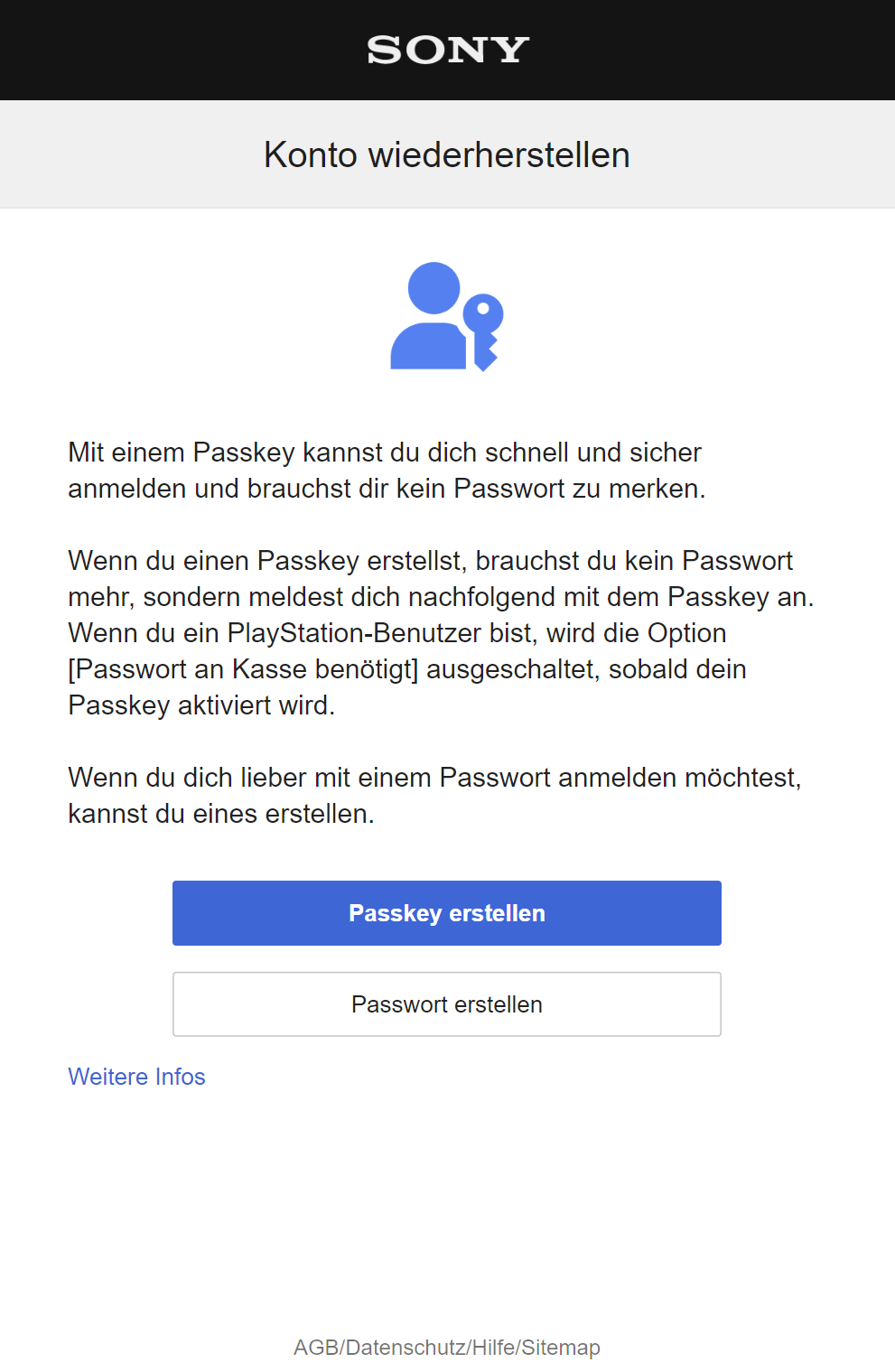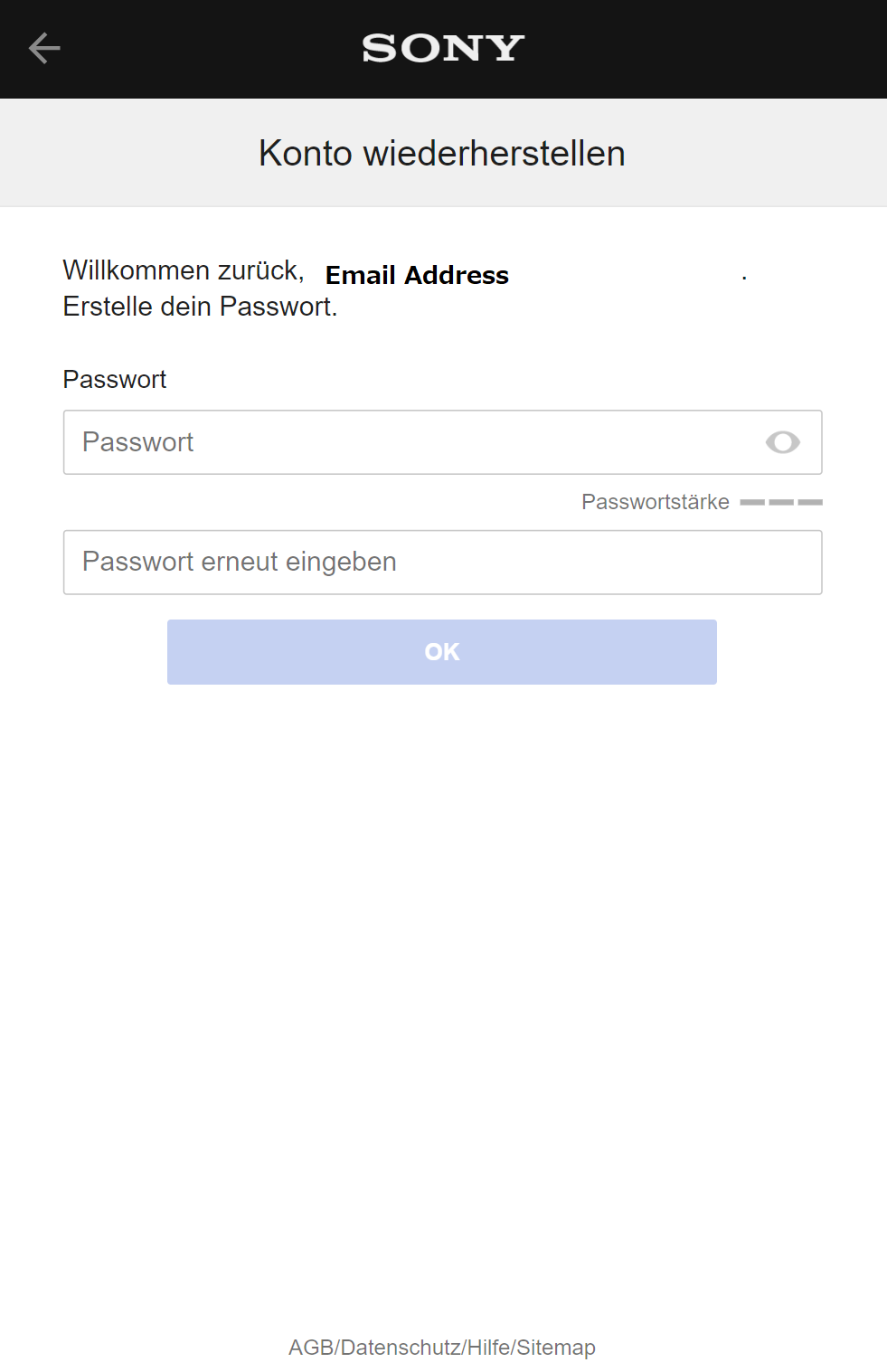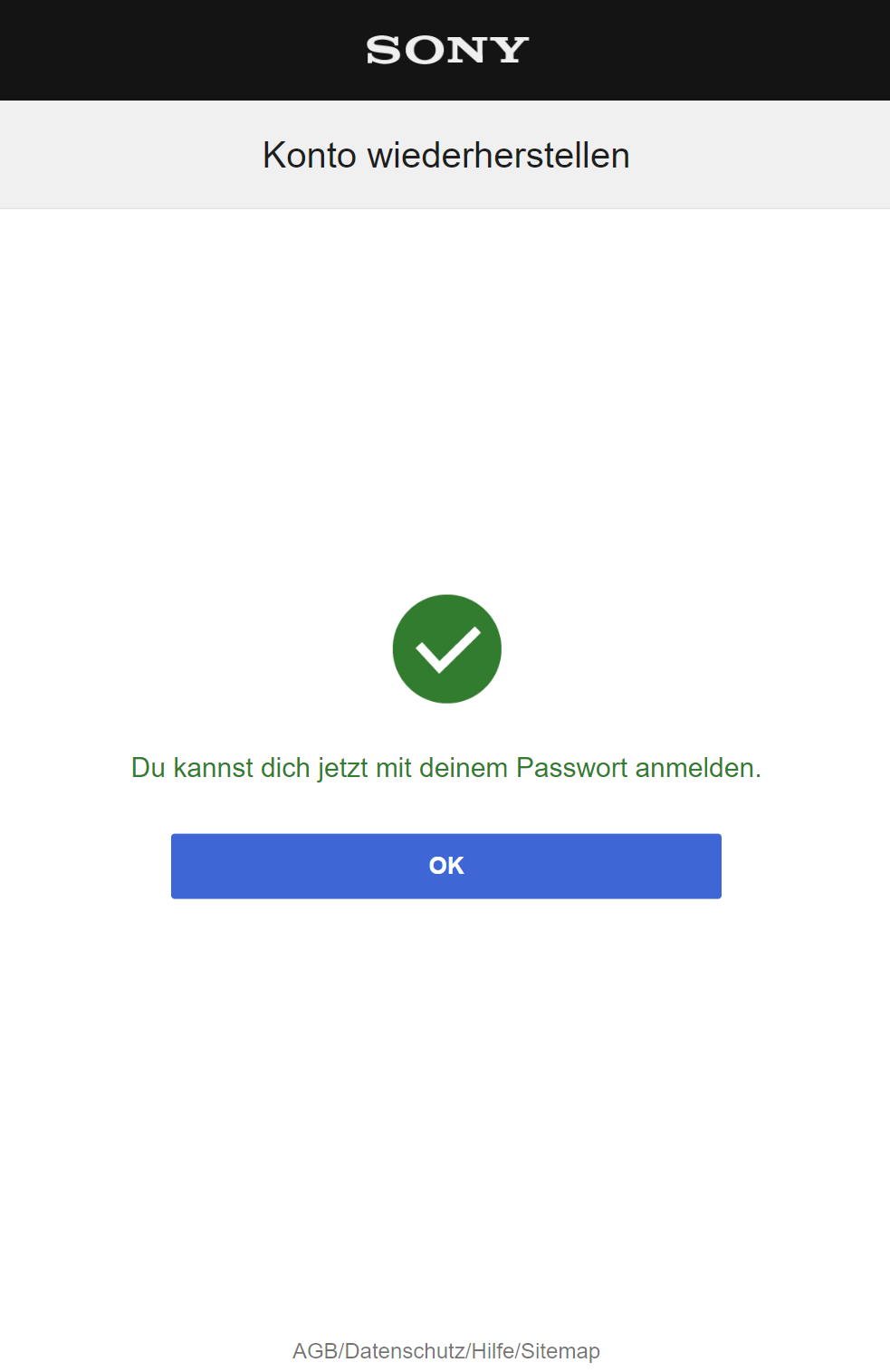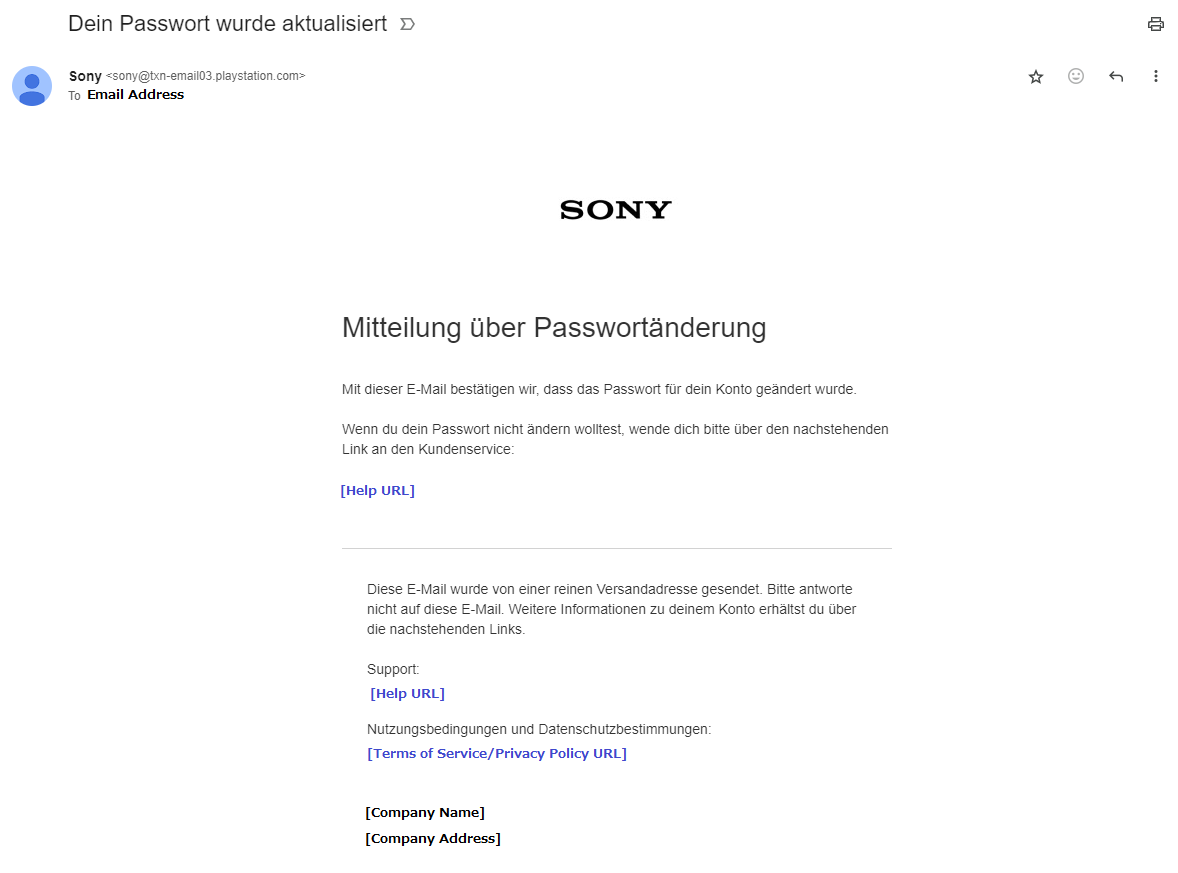Du kannst dein Passwort zurücksetzen, indem du die folgenden Schritte ausführst. Nach dem Zurücksetzen deines Passworts melde dich mit deinem neuen Passwort an.
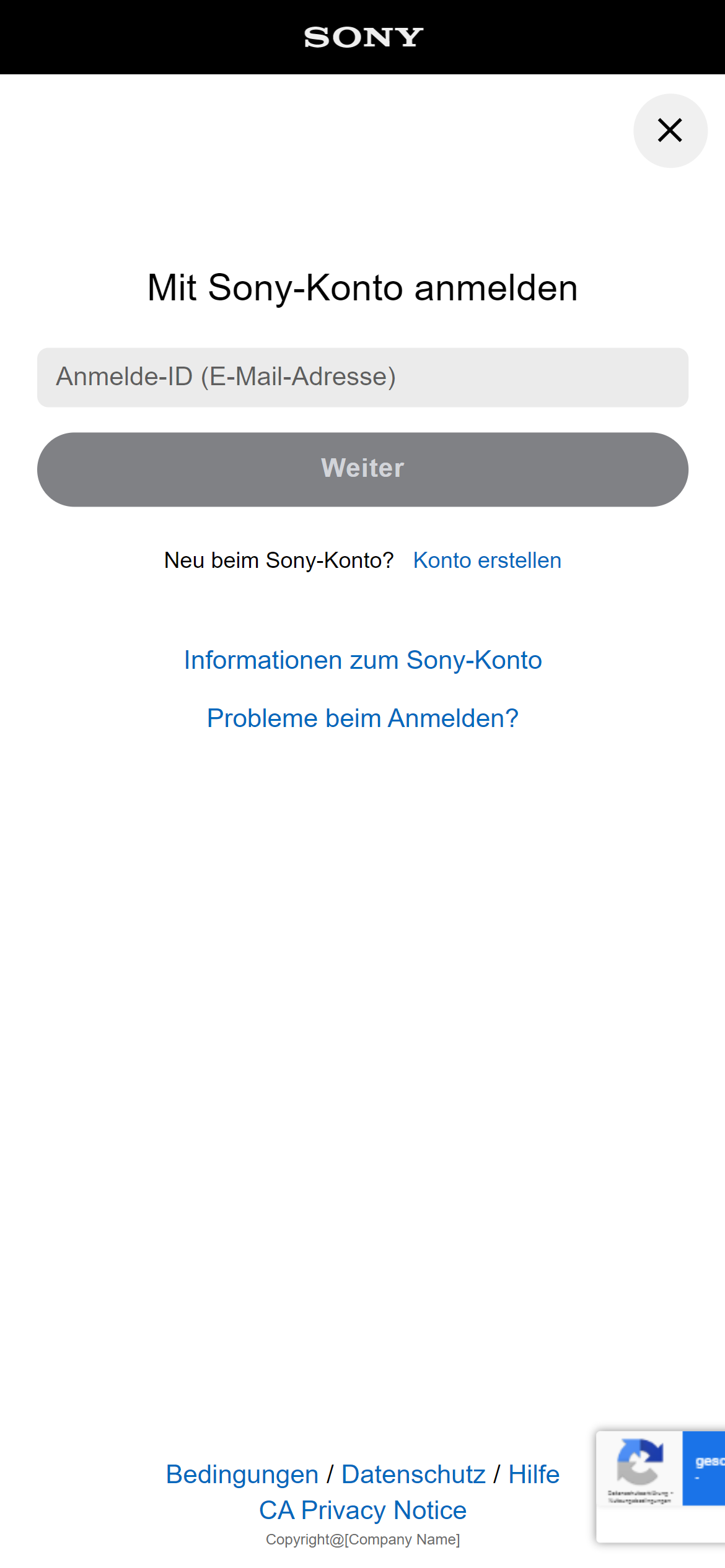
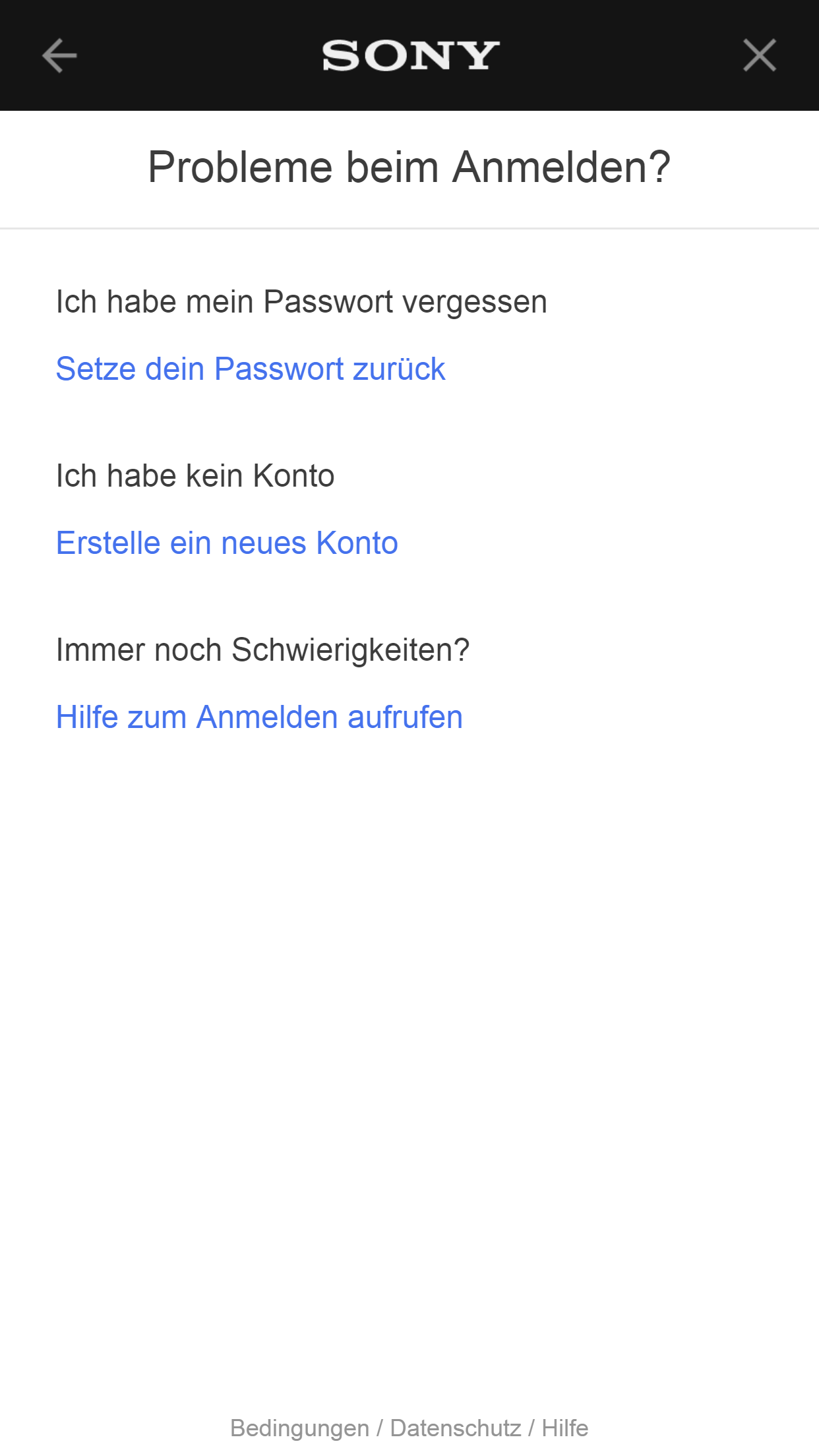
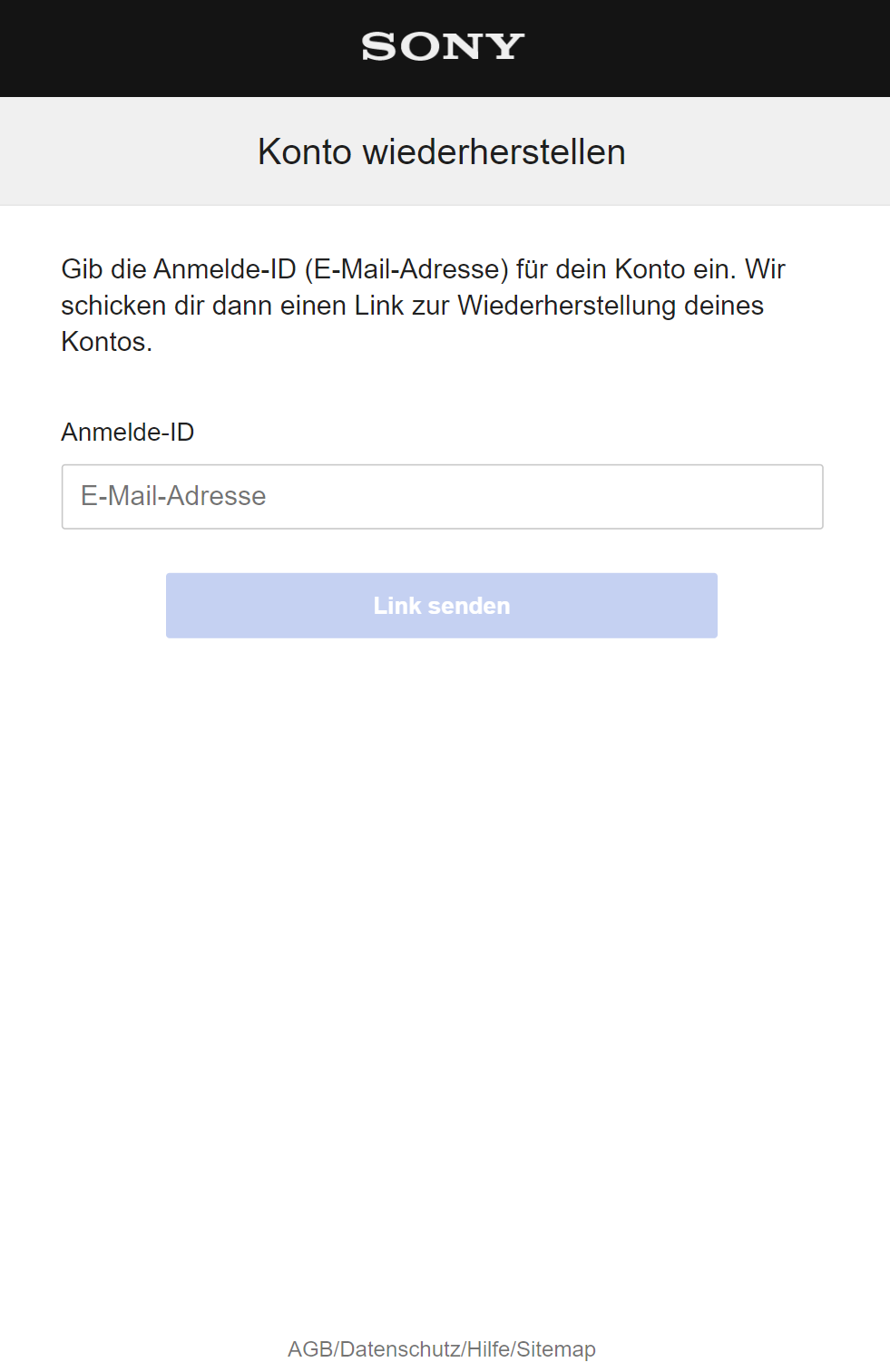
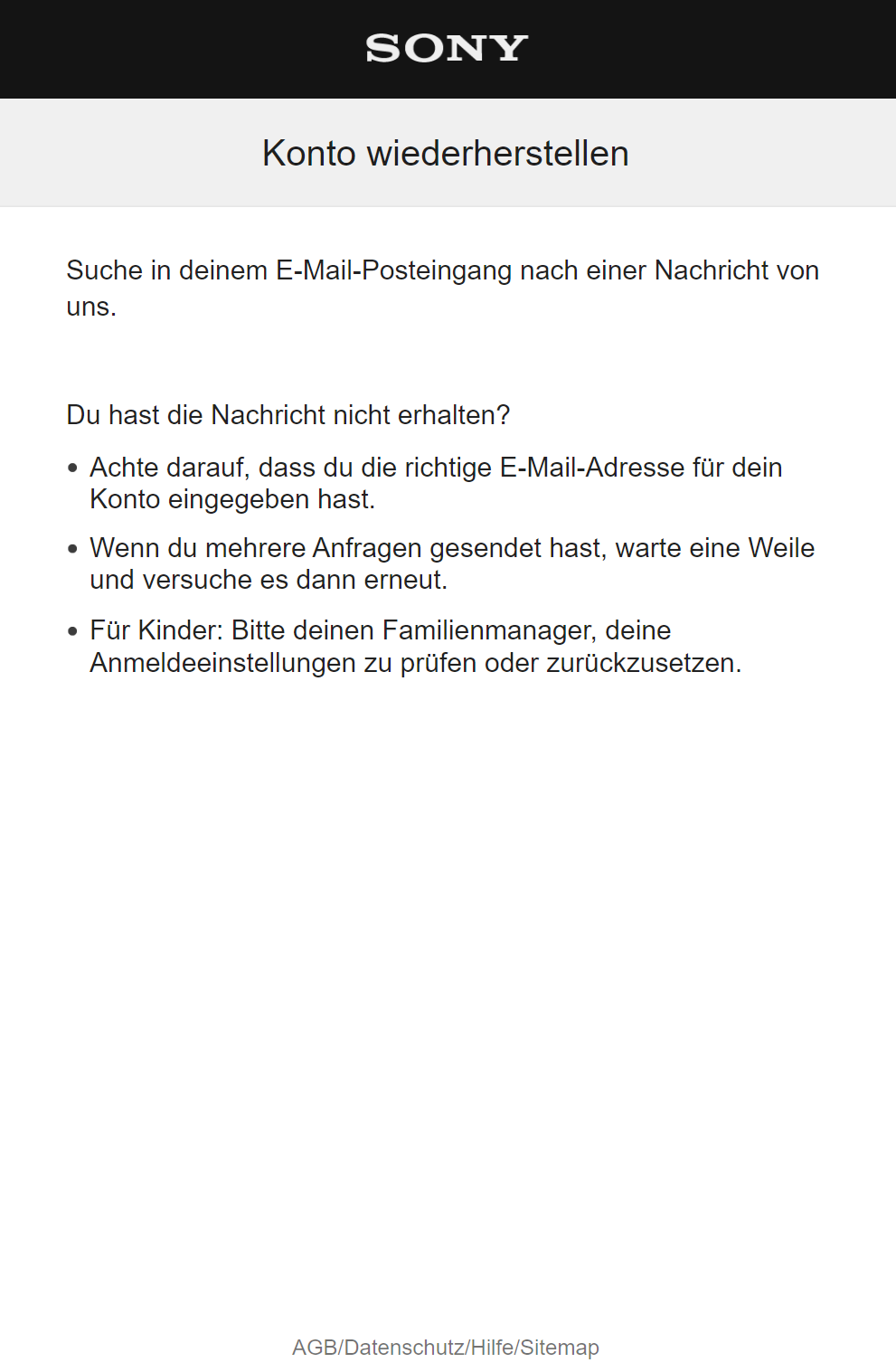
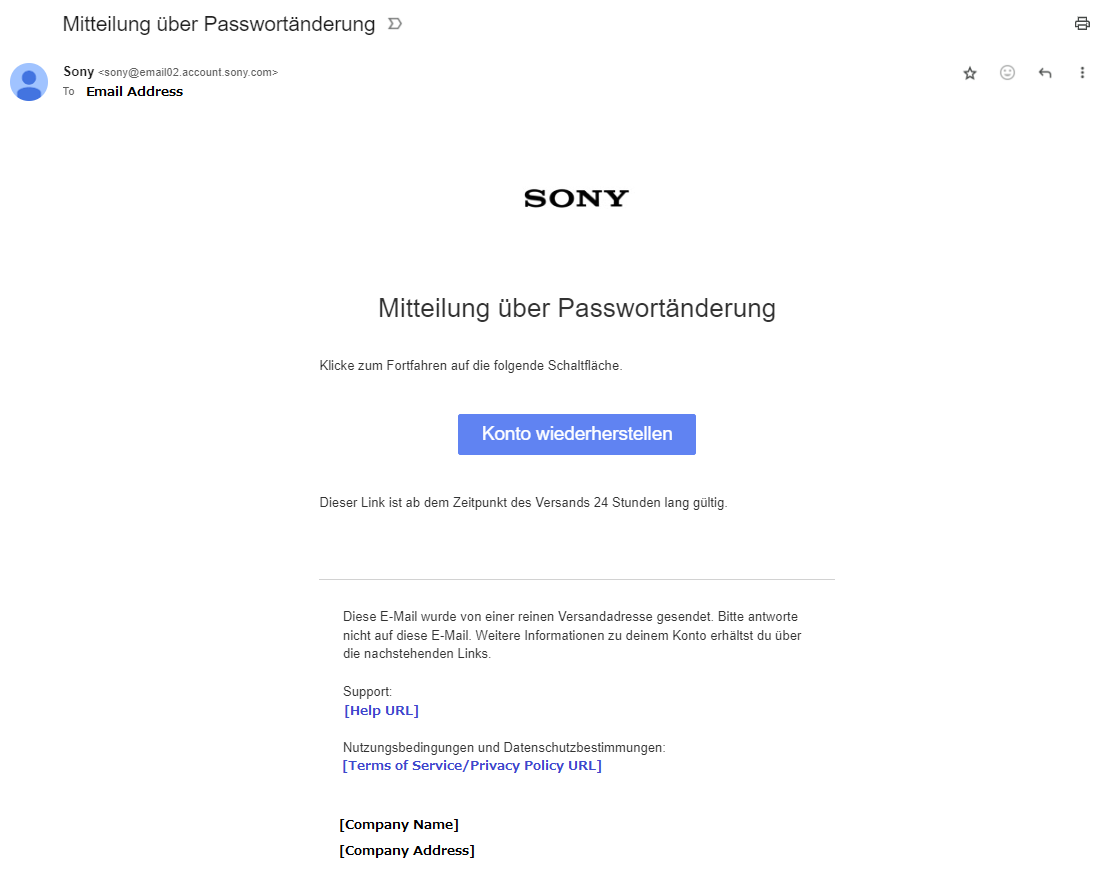
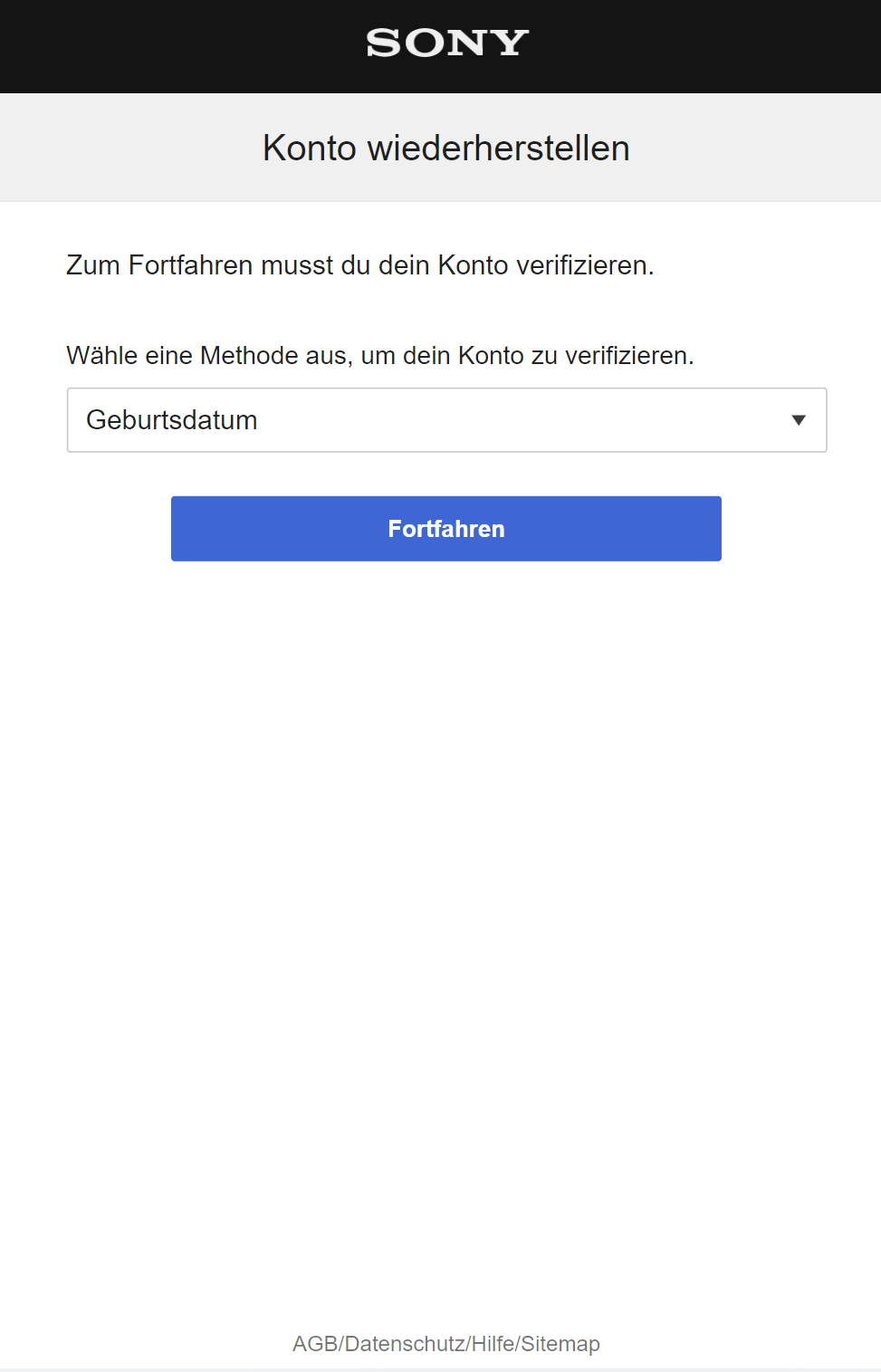
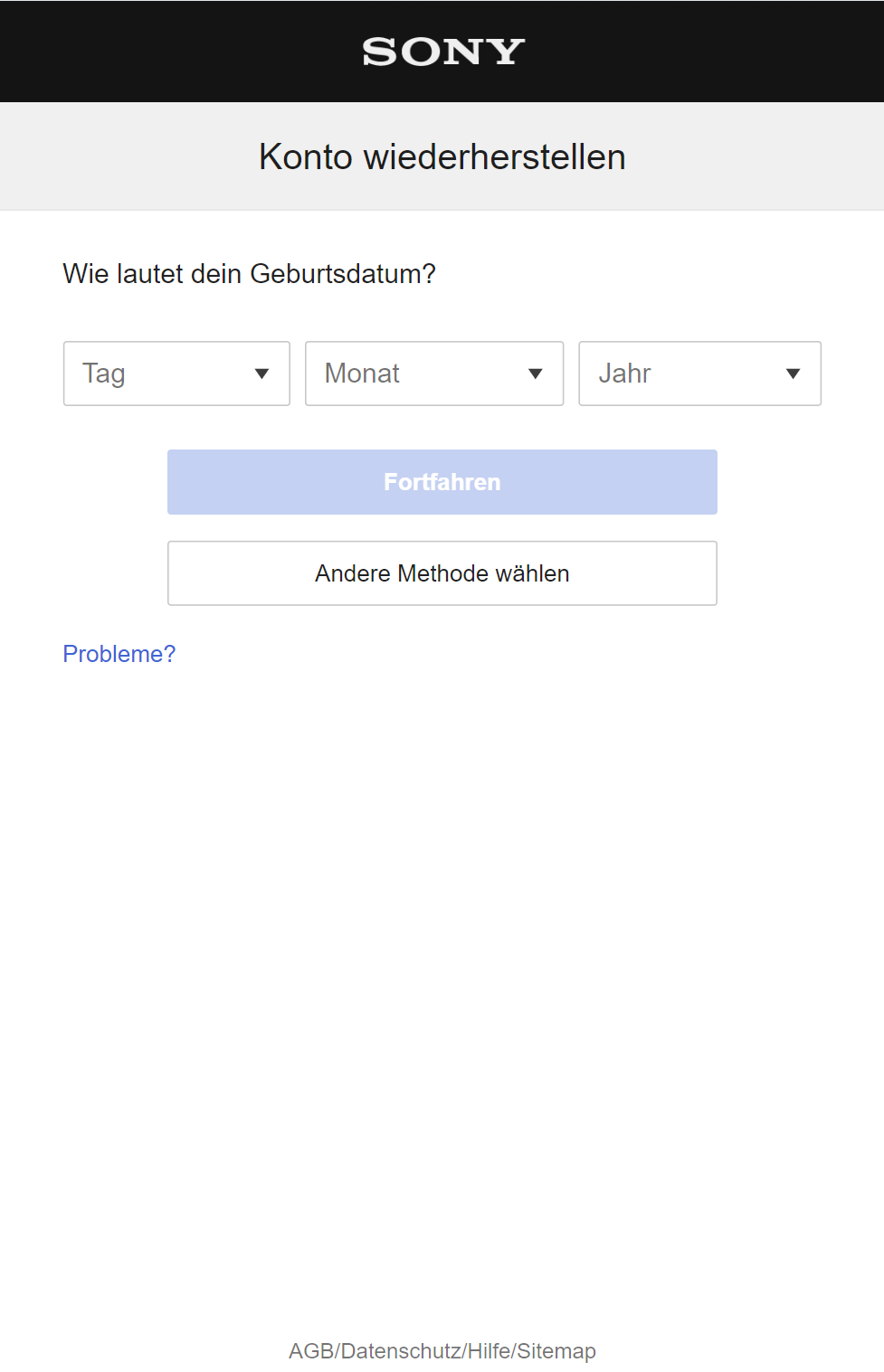
Wenn du "Mobiltelefon" ausgewählt hattest, wird eine SMS an dein Mobiltelefon gesendet. Gib den Verifizierungscode ein und wähle [Fortfahren] aus.
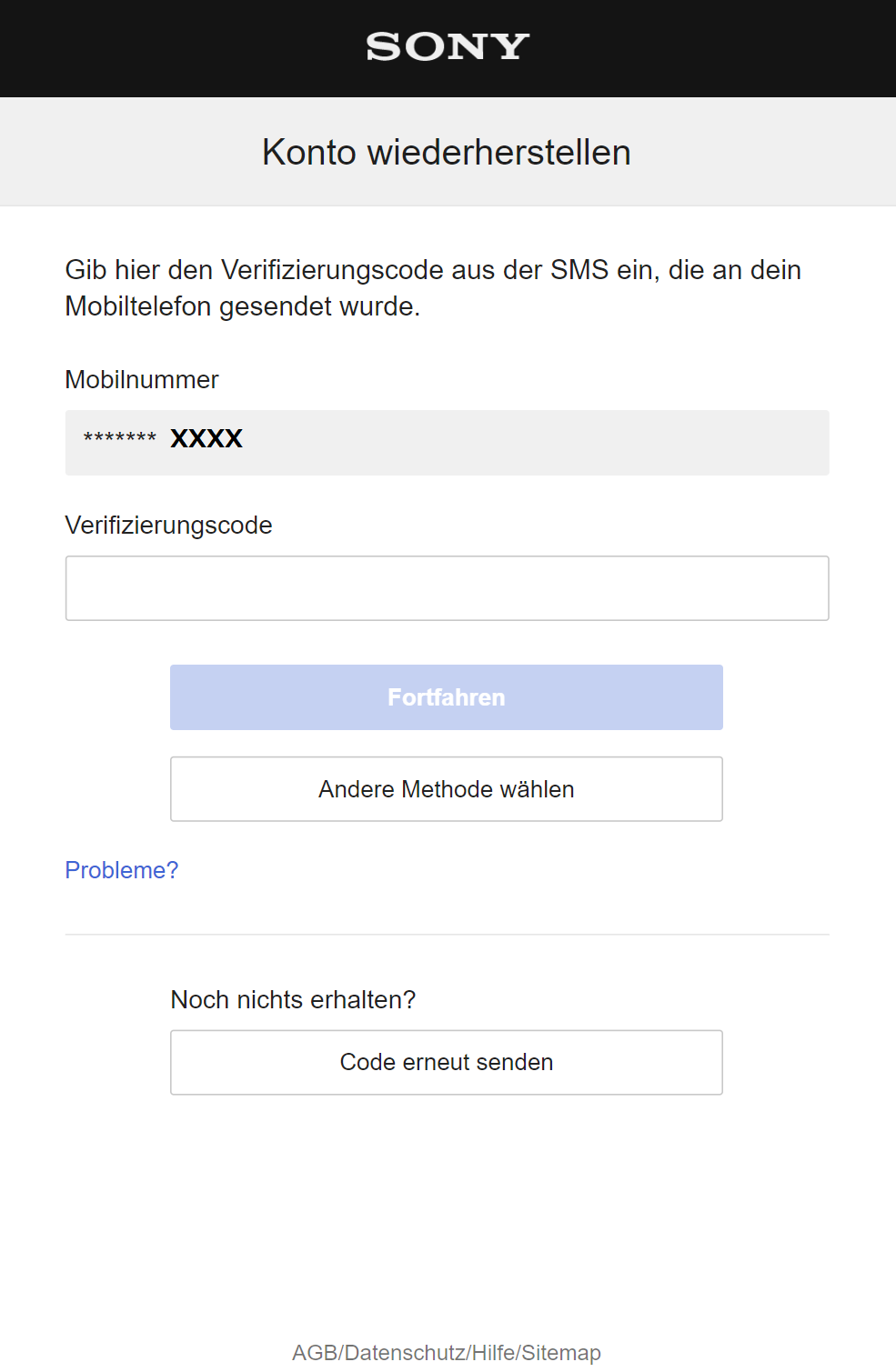
Wenn du "Sicherheitsfrage" ausgewählt hattest, gib die Antwort auf diese Sicherheitsfrage ein und wähle [Fortfahren] aus.
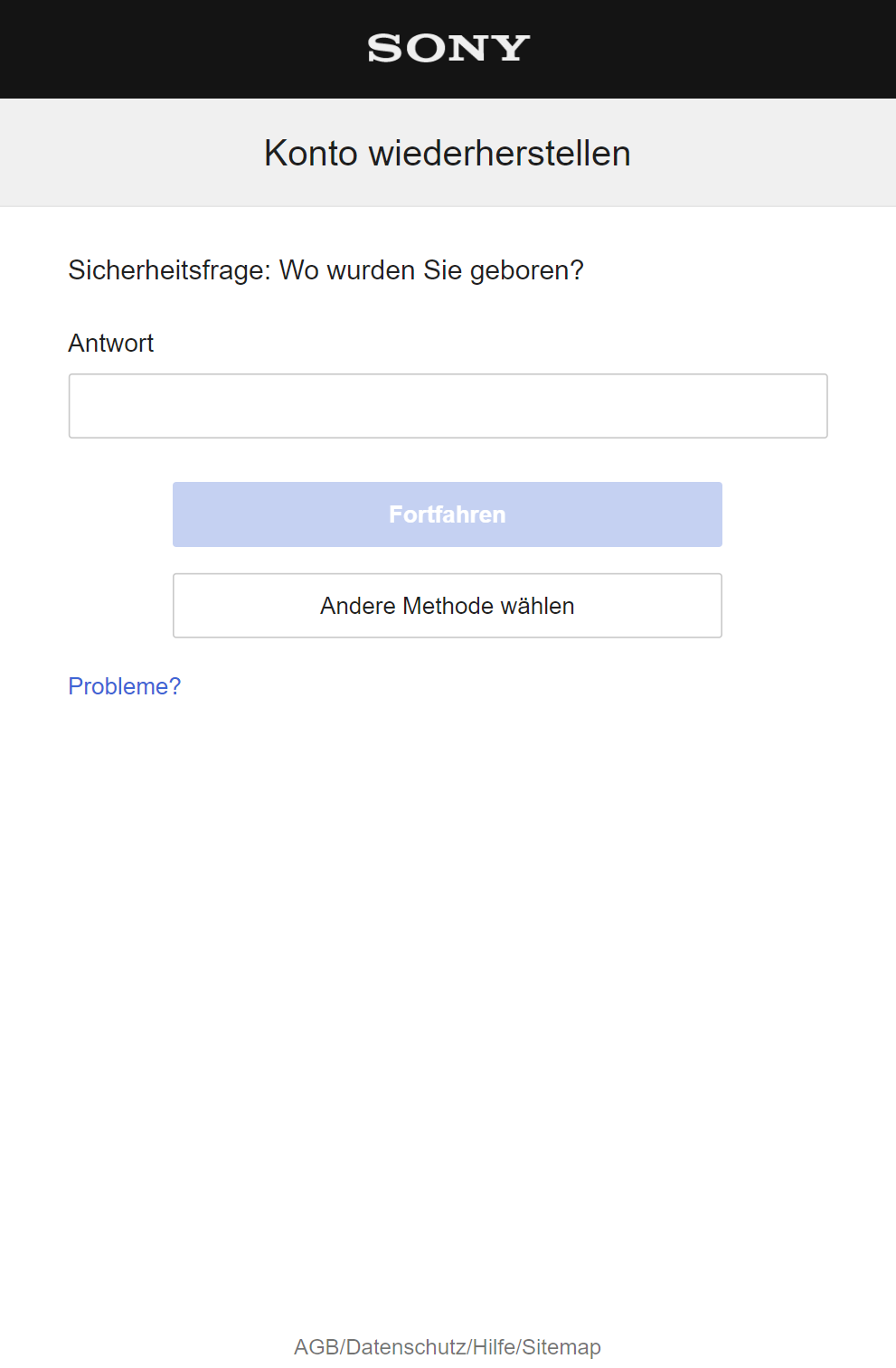
Wenn du dich mit einem Passkey anmelden möchtest, wähle die Schaltfläche [Passkey erstellen] aus und befolge die Anweisungen zum Erstellen eines Passkeys auf dem Bildschirm. Wenn du dich mit einem Passwort anmelden möchtest, wähle die Schaltfläche [Passwort erstellen] aus.